כיצד לבטל את נעילת ה- iPad ללא סיסמה / קוד סיסמה
האם אי פעם נעלמת מהאייפד שלך את זההשארתם את הילד שלכם והם ניסו להתחבר והזינו מספר סיסמא שגוי מספר פעמים? ובכן, זהו תרחיש נפוץ לרוב ההורים או האנשים שיש להם אחים צעירים הגישה לאייפון או לאייפד שלהם. אז, מה חשבת על מנת להיכנס לאייפד שלך בבטחה? אם אתה חושב כיצד לפתוח iPad ללא סיסמה, אז יש לנו כמה תיקונים מהירים עבורך כאן.
המשך לקרוא כדי לחקור!
- דרך1: כיצד לבטל את נעילת ה- iPad ללא סיסמה / קוד סיסמה באופן מיידי על ידי Tenorshare 4uKey
- דרך 2: ביטול נעילת iPad ללא סיסמה באמצעות iTunes
- Way3: ביטול נעילת iPad ללא סיסמה במצב שחזור
- דרך 4: ביטול נעילת ה- iPad ללא קוד גישה באמצעות מצא את האייפון שלי
- דרך 5: כיצד לבטל את נעילת ה- iPad ללא קוד קוד מאת Siri
דרך1: כיצד לבטל את נעילת ה- iPad ללא סיסמה / קוד סיסמה באופן מיידי על ידי Tenorshare 4uKey
בזמן שאתה דואג כיצד לבטל את נעילת ה- iPad ללא סיסמא, יש לנו כלי יוצא דופן עבורך. טנורשארה 4 הוא בין הכלים האמינים מהשורה הראשונה שאתהיכול לסמוך עליו, כשמדובר בפתיחת נעילת ה- iPad שומר סיסמא, שום דבר לא יכול לנצח אותה. אתה יכול גם לאפס את היצרן שלך ב- iPad או באייפון, שכן התוכנה לא רק שומרת נעילה של מכשירים אלא גם עוזרת לך לאפס אותם מהיצרן. אתה יכול להשתמש בו הן במחשב מקינטוש או במחשב Windows לפי הנוחות שלך. בעזרת כלי זה תוכלו לעקוף את קוד הסיסמה שנשכח על ידי iPad ללא טרחה רבה. זה יכול להיפטר מכל סוג קוד סיסמה, בין אם זה קוד זיהוי פנים, מזהה מגע או קודי סיסמה 4 עד 6 ספרות. הוא תומך בגרסאות iOS האחרונות והחדשות ביותר במכשירי iOS.
שלב 1: תפוס את העותק שלך של Tenorshare 4uKey מאתר האינטרנט שלה, ואז התקן והפעל אותו. חבר את ה- iPad הנעול למחשב ולחץ על כפתור "התחל" דרך ממשק 4uKey.
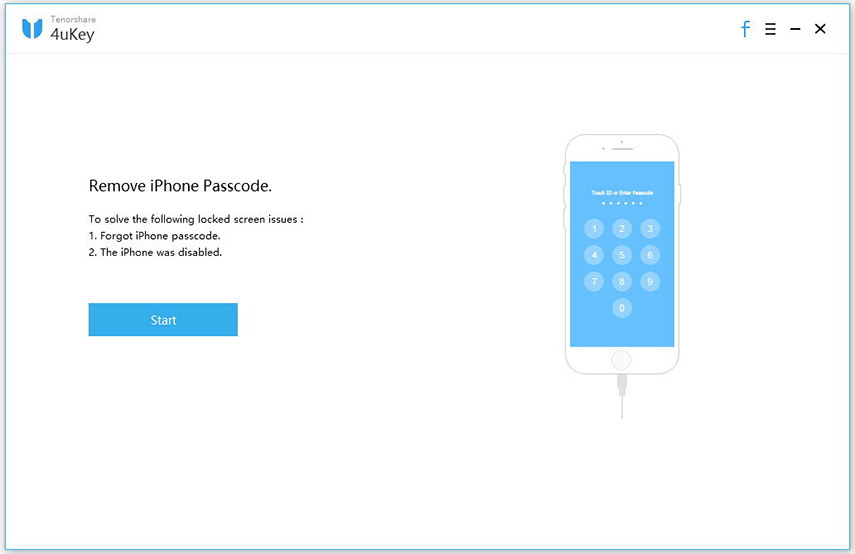
שלב 2: מהמסך הקרוב, עליכם פשוט ללחוץ על כפתור "הורד" ברגע שהתוכנה תגלה עבורו את גרסת הקושחה התואמת האחרונה.

שלב 3לאחר סיום ההורדה, עליך ללחוץ על כפתור "התחל ביטול נעילה" ולחכות להשלמת התהליך. תוך זמן מה ה- iPad שלך לא ייפתח שוב.
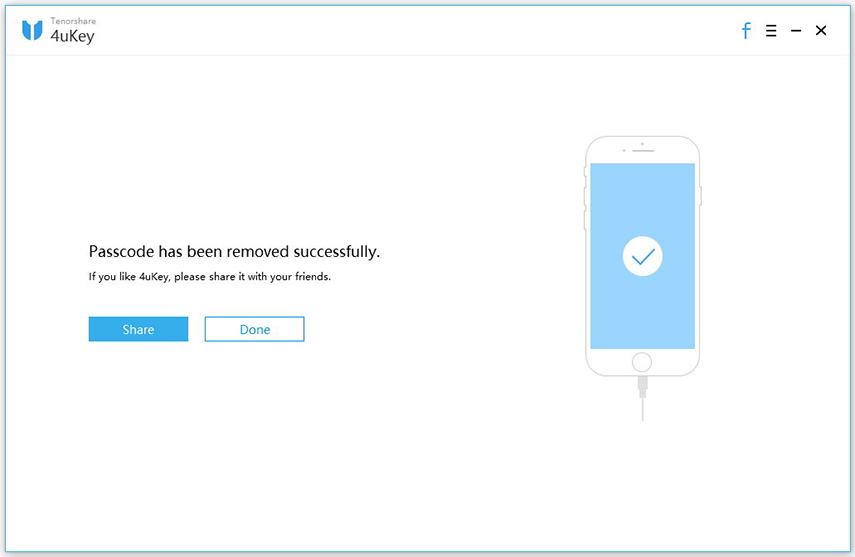
דרך 2: ביטול נעילת iPad ללא סיסמה באמצעות iTunes
עבור מכשירים מסונכרנים iTunes, יש מסורתיתדרך לעשות זאת. בחלק זה של המאמר, נראה כיצד ניתן לפתוח את ה- iPad ללא סיסמה באמצעות iTunes. זה נפוץ לקחת גיבוי של המכשיר לפני הפעלת התהליך, מכיוון שיש סיכויים לאובדן נתונים כאשר ההתקן מאופס את היצרן תוך ביטול נעילתו. הנה המדריך:
1. במחשב המגובה מראש ובגיבוי ה- iPad שלך, עדכן את iTunes לגירסה האחרונה. מממשק iTunes, הקש על שם ה- iPad שלך מהפינה השמאלית העליונה.
2. לחץ על הכרטיסייה "סיכום" ואחריו הקשה על כפתור "שחזר iPad ..." שם.

3. כעת, ה- iPad שלך נמחק מכל הנתונים ונעלם. אתה צריך להגדיר אותו שוב עם קודי סיסמה חדשים ומזהי מגע.
Way3: ביטול נעילת iPad ללא סיסמה במצב שחזור
ובכן, ראית כיצד לפתוח את ה- iPad בליסיסמה כאשר סנכרנת את ה- iPad שלך לפני שאיבדת את הגישה אליו. אבל מה אם קוד הסיסמה יאבד או נשכח כשאתה לא מסנכרן או סומך עליו עם מחשב? במקרים כאלה "מצב שחזור" נכנס להצלה. הנה כיצד ניתן לפתוח את ה- iPad ללא סיסמה:
1. השיק תחילה את iTunes במחשב שלך ואז חבר את ה- iPad שלך באמצעות כבל USB.
2. כדי להכניס את ה- iPad שלך ל"מצב התאוששות ", המשך להחזיק את לחצני" הבית "וה"שינה / ערה" בו זמנית עד שתוכל לראות את המסך "התחבר ל- iTunes".
3. במסך iTunes, לחץ על האפשרות "שחזור" ואז הגדר מחדש את ה- iPad שלך.

דרך 4: ביטול נעילת ה- iPad ללא קוד גישה באמצעות מצא את האייפון שלי
עבור מכשירי אייפד שלא סונכרנו עם iTunes, אתהיכול לחלופין לחפש שיטות אחרות לביטול הנעילה של המכשיר, כלומר באמצעות "מצא את הטלפון שלי". לשם כך, בטח הפעלת את התכונה Find My iPhone מ- iCloud דרך ה- iPad שלך. להלן מה שאתה צריך לדעת על איך לפתוח iPad ללא סיסמה.
1. עבור אל www.iCloud.com/#find> הכנס אישורי Apple ID> "מצא את האייפון שלי".
2. לחץ על "כל המכשירים"> בחר כאן את שם ה- iPad שלך.

3. לחץ על "מחק iPhone / iPad" והמכשיר שלך מאופס להגדרת היצרן וננעל.

הערה: כשאתה מנסה ללמוד כיצד לבטל את נעילת ה- iPad ללא סיסמה באמצעות 4 השיטות לעיל. דאג לקחת גיבוי באופן קבוע. שיטות אלה מאפסות את ה- iPad שלך ונוטים לאבד נתונים.
דרך 5: כיצד לבטל את נעילת ה- iPad ללא קוד קוד מאת Siri
iCloud מאפשר לך שיטה נוספת להבנה כיצד לבטל את נעילת ה- iPad ללא סיסמה. כאן אנו נשתמש בסירי להצלה.
1. לחץ לחיצה ארוכה על כפתור "הבית" עד ש"סירי "לא יופעל באייפד שלך. ברגע ש"סירי "אני בפיקודך, תשאל" מה השעה עכשיו? ". המתן ל"סירי "להגיב על ידי הצגת השעה המקומית.
2. כעת, לחץ על סמל השעון והיכנס לתפריט שעון העולמי. לחץ על הסימן "+" כדי להוסיף שעון נוסף.

הקלד כל דבר בתיבת החיפוש ולחץ על "בחר הכל". כעת, לחץ על האפשרות "שתף".

לחץ על הכרטיסייה "הודעה" עכשיו. זה יפתח חלון הודעה חדש. לבחירת האפשרות "הדבק", החזק את שדה "אל". המתן מספר שניות ולחץ על כפתור "הבית" וגש למסך "הבית". כעת עקפת את קוד הגישה ושחררת את ה- iPad בהצלחה.

סיכום
מהמאמר שלעיל, אנו ממליצים לךעבור Tenorshare 4uKey, לפתיחת נעילת iPad בטוחה ואמינה. אין מה להשוות את זה בכל השוק, כשמדובר במעקפים של סוגים קודיים כלשהם במכשירי iOS. אנא אל תהסס להשאיר לך הערות מבולבלות אם יש לך שאלות.









